Centos 通过 docker 安装MySQL5.7
1. 安装 VMware 以及 CentOS
由于本博主之前写过,在这给出链接,不再赘述了
https://blog.csdn.net/weixin_43344151/article/details/122098043
2. 安装 docker
- Docker 分为 CE 和 EE 两大版本
- CE 即社区版,免费,支持周期7个月
- EE 即企业版,强调安全,付费使用,支持周期24个月
- Docket CE 分为 stable test 和 nightly 三个更新频道
- 官方网站上有各种环境下的安装指南,这里主要介绍 Docker CE 在 CentOS 上的安装
2.1 卸载(可选)
如果之前安装过旧版的 docker,可以使用以下命令卸载:
yum remove docker \
docker-client \
docker-client-latest \
docker-common \
docker-latest \
docker-latest-logrotate \
docker-logrotate \
docker-selinux \
docker-engine-selinux \
docker-engine \
docker-ce
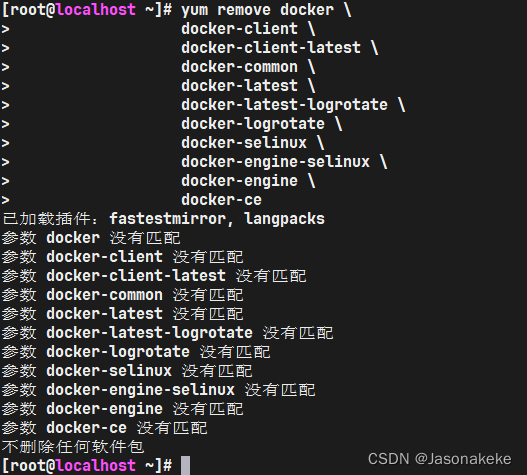
2.2 安装 Docker
首先大家需要给虚拟机联网,安装 yum 工具
yum install -y yum-utils \
device-mapper-persistent-data \
lvm2 --skip-broken
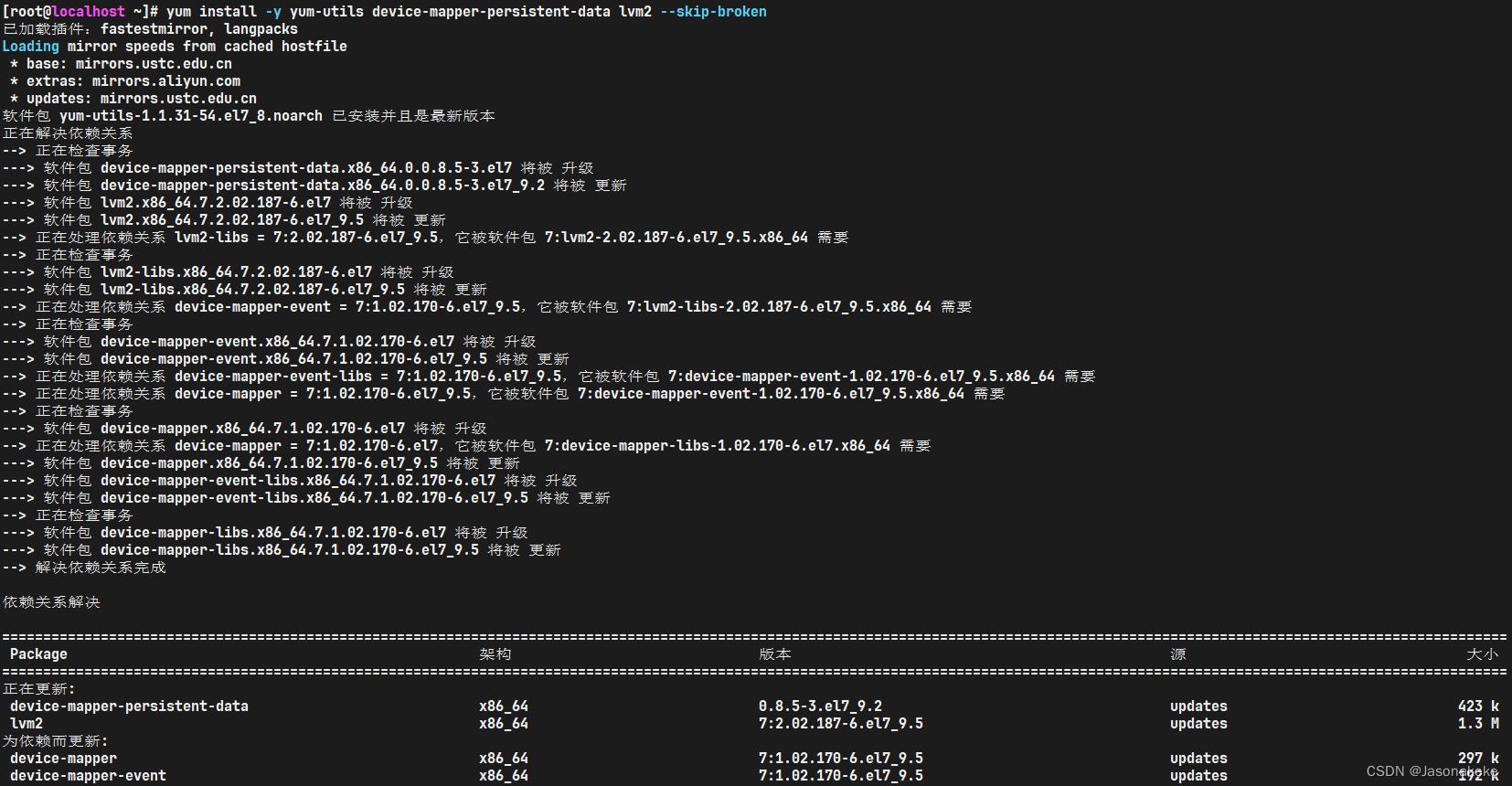
然后更新本地镜像源:
# 设置docker镜像源
yum-config-manager \
--add-repo \
https://mirrors.aliyun.com/docker-ce/linux/centos/docker-ce.repo
sed -i 's/download.docker.com/mirrors.aliyun.com\/docker-ce/g' /etc/yum.repos.d/docker-ce.repo
yum makecache fast

然后输入命令:
yum install -y docker-ce
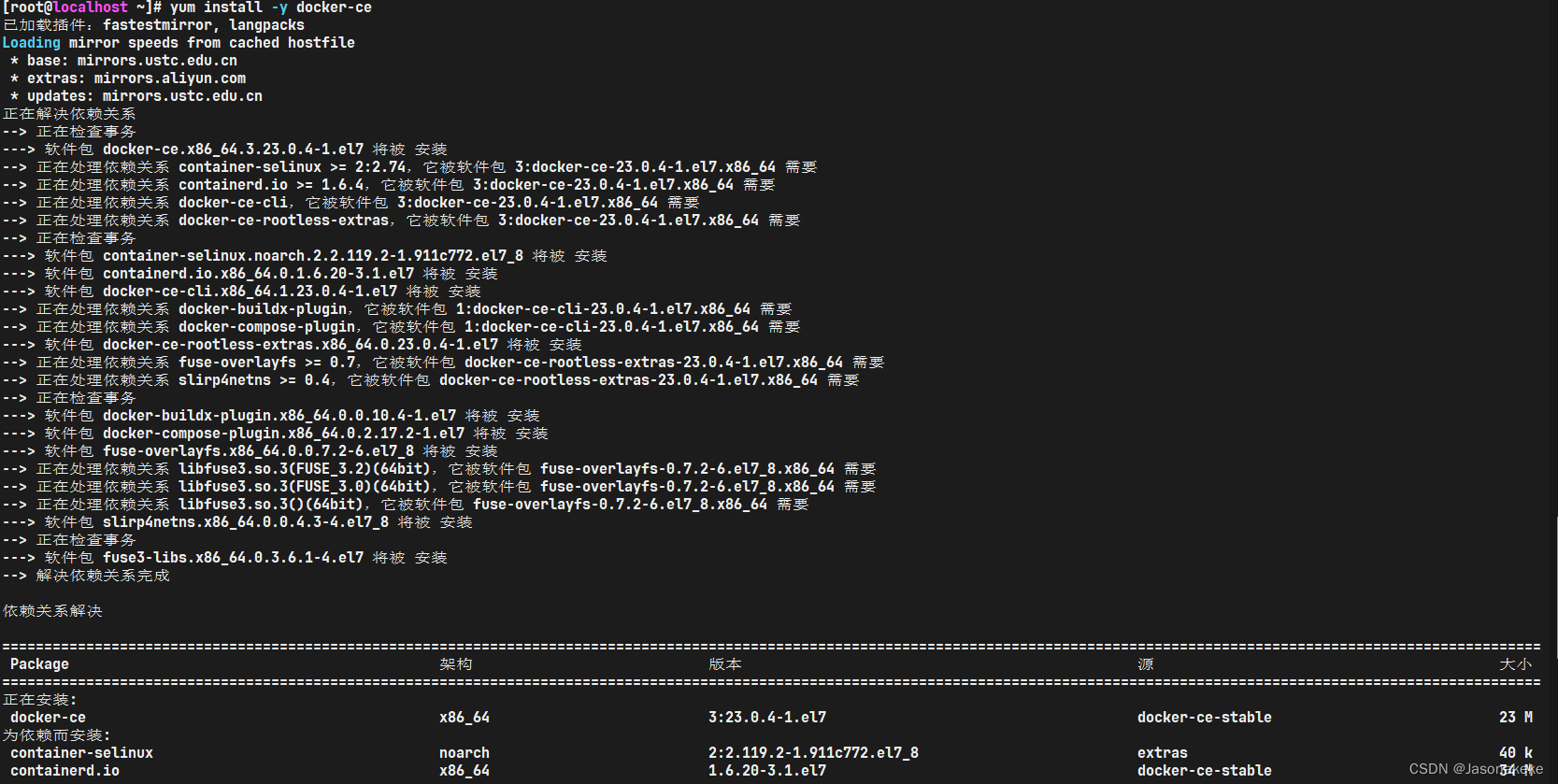
docker-ce为社区免费版本。稍等片刻,docker即可安装成功。
2.3 启动 Docker
Docker 应用需要用到各种端口,逐一去修改防火墙设置,非常麻烦,因此建议大家直接关闭防火墙
启动 Docker 前,一定要关闭防火墙!!!
systemctl stop firewalld
systemctl disable firewalld
systemctl status firewalld

通过命令启动 docker
systemctl start docker
systemctl status docker
当出现 active(running)时,即为启动成功
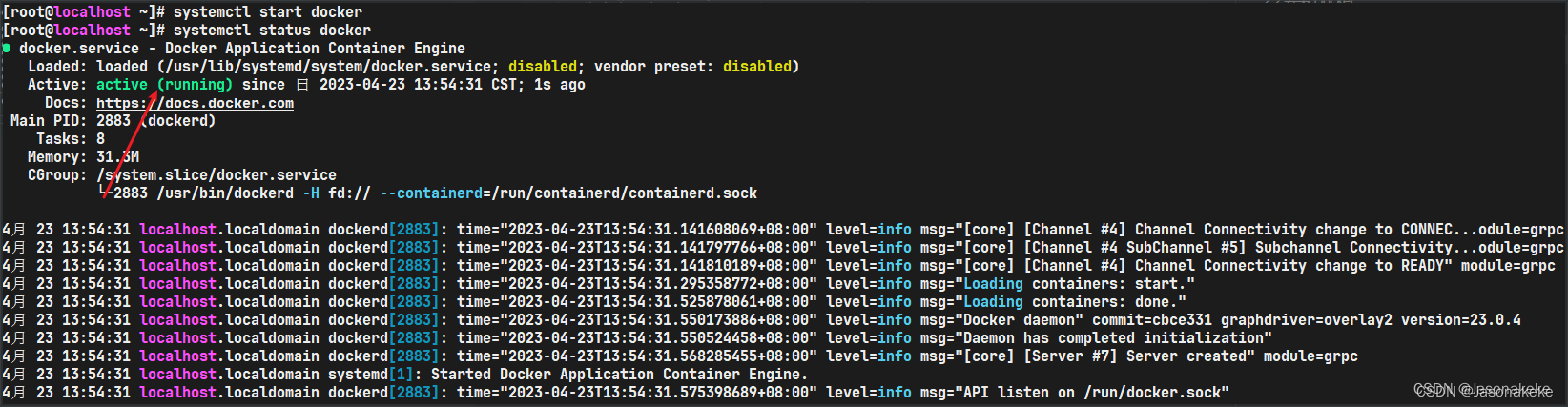
可以查看 docker 版本
docker -v

2.4.配置镜像加速
docker官方镜像仓库网速较差,我们需要设置国内镜像服务:
参考阿里云的镜像加速文档:https://cr.console.aliyun.com/cn-hangzhou/instances/mirrors
sudo mkdir -p /etc/docker
sudo tee /etc/docker/daemon.json <<-'EOF'
{
"registry-mirrors": ["https://*****.mirror.aliyuncs.com"]
}
EOF
sudo systemctl daemon-reload
sudo systemctl restart docker
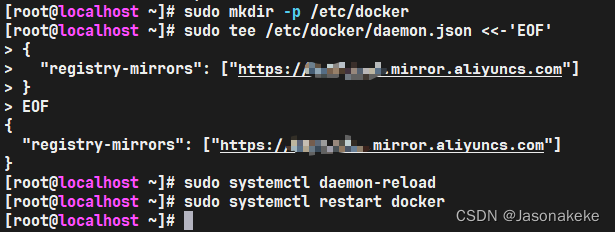
2.5 设置 Docker 开机自启
systemctl enable docker

至此,docker 已经安装好了
3. 安装 MySQL
3.1 从docker镜像仓库中拉取mysql镜像
docker pull mysql:5.7
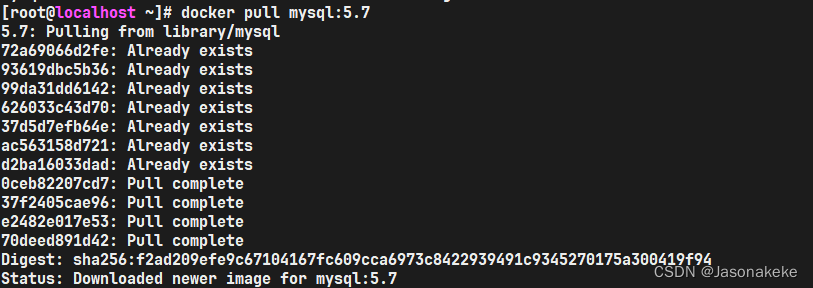
3.2 创建实例,并启动
docker run -p 3306:3306 --name mysql \
-v /mydata/mysql/log:/var/log/mysql \
-v /mydata/mysql/data:/var/ib/mysql \
-v /mydata/mysql/conf:/etc/mysql \
-e MYSQL_ROOT_PASSWORD=123456 \
-d mysql:5.7
虚拟机(主机)中3306端口与docker容器中的3306端口(mysql)相对应
–name :为我们当前启动的容器命名
-p 3306:3306:将容器的3306端口映射到主机的3306端口
-v/mydata/mysql/conf:/etc/mysql:将配置文件夹挂载到主机,目录挂载,将容器内部的文件 挂载到 虚拟机目录中
-v /mydata/mysg/log:/ar/log/mysql:将日志文件夹挂载到主机
-v /mydata/myq/data/var/lib/mysql/:将配置文件夹挂载到主机
-e MYSQL ROOT PASSWORD=123456: 初始化root用户的密码
-d:后台启动mysql的镜像

3.3.查看docker中正在运行的容器
docker ps

3.4.进入容器内部操作数据库
docker exec -it mysql mysql -uroot -p123456
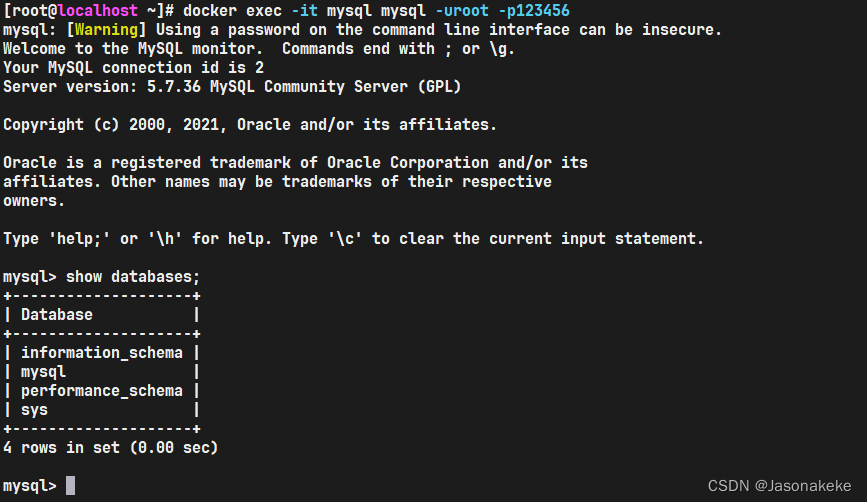
3.5 改为自启动
docker container update --restart=always mysql
